כיצד לגבות את פריסת מסך התחל ב-Windows 8.1 ו-Windows 8
ב-Windows 8 ו-Windows 8.1, מסך ההתחלה מתוכנן כתחליף לתפריט התחל הידידותי למסך מגע. זה מאפשר לך להתאים אישית את הפריסה שלו כפי שאתה רוצה. אתה יכול להצמיד ולבטל את ההצמדה של האפליקציות והמסמכים המועדפים עליך כאריחים שם, לפי הסדר שאתה רוצה. לאחר שארגנת את פריסת מסך ההתחלה שלך בהתאם להעדפותיך האישיות, אולי תרצה לגבות את הפריסה לשימוש נוסף, למשל. להשתמש בו שוב לאחר התקנה מחדש של Windows. כך תוכל לגבות את הפריסה המותאמת אישית שיש לך.
פרסומת
ב-Windows 8 RTM, ה-EXE של כל אפליקציה מותקנת הוצמד אוטומטית למסך ההתחלה, יצירת בלגן אמיתי של סמלים אקראיים ניתזים על פני מסך ההתחלה ללא סדר הגיוני או קבוצות. למרבה המזל, ב-Windows 8.1, מיקרוסופט שינתה התנהגות זו. Windows 8.1 לא מצמיד שום דבר באופן אוטומטי, כך שאתה יכול לשמור על מסך ההתחלה שלך מאורגן היטב.
מסך ההתחלה שומר כמעט את כל הנתונים הקשורים לאפליקציות ואריחים מוצמדים בקובץ הבא:
%LocalAppData%\Microsoft\Windows\appsFolder.itemdata-ms
אתה צריך לגבות את הקובץ הזה. לעשות את זה,
1. אתר את הקובץ appsFolder.itemdata-ms
כדי לאתר את הקובץ appsFolder.itemdata-ms, תוכל גם להשתמש בטריק הבא:
- הקש על מקשי Win+R יחד במקלדת שלך. תיבת הדו-שיח "הפעלה" תוצג על המסך.
- הקלד את הדברים הבאים:
מעטפת: Local AppData
טיפ: אתה יכול לקבל את הרשימה המלאה של פקודות מעטפת מכאן: הרשימה המלאה של פקודות מעטפת ב-Windows 8.
2. צא מסייר:
לפני שאתה עוזב את מעטפת האקספלורר, פתח קובץ שורת פקודה מוגבהת והקלד:
cd /d %LocalAppData%\Microsoft\Windows\
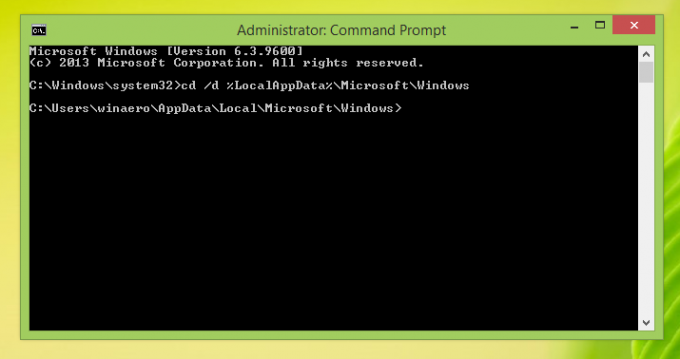 אל תסגור את החלון הזה, השאר אותו פתוח, כדי שתוכל להשתמש בו מאוחר יותר לאחר שתצא מ-Explorer.exe.
אל תסגור את החלון הזה, השאר אותו פתוח, כדי שתוכל להשתמש בו מאוחר יותר לאחר שתצא מ-Explorer.exe.
כדי לצאת מהמעטפת של Explorer, השתמש בפריט התפריט הסודי "צא מסייר" (לחיצה ימנית) בשורת המשימות או בתפריט התחל, המתואר היטב במאמר הבא שלי: "כיצד להפעיל מחדש כראוי את מעטפת הסייר ב-Windows".
 הטפט של שולחן העבודה שלך ושורת המשימות ייעלמו:
הטפט של שולחן העבודה שלך ושורת המשימות ייעלמו:
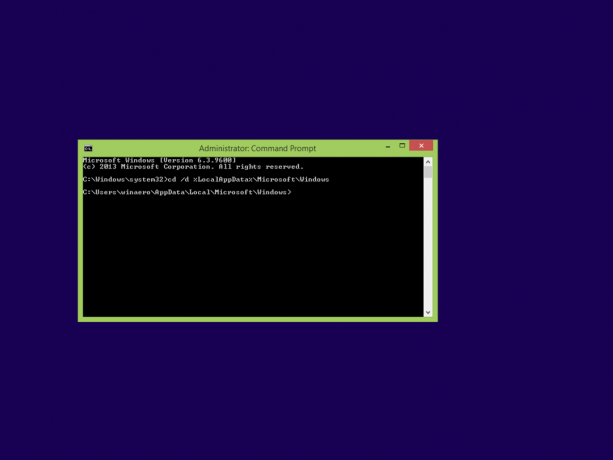
3. צור גיבוי של פריסת מסך ההתחלה שלך
הזן את הפקודה הבאה בחלון שורת הפקודה המוגבה:
העתק appsFolder.itemdata-ms c:\backup\*.*
החלף את הנתיב (c:\backup) בנתיב בפועל במחשב שלך. אם הנתיב שלך מכיל רווחים, כלול אותו במרכאות, כלומר:
העתק appsFolder.itemdata-ms "c:\my backup\*.*"
זהו זה. כעת יש לך גיבוי של פריסת מסך ההתחלה שלך.
הפעל שוב את Explorer. ללחוץ Ctrl + Shift + Esc מקשים יחד במקלדת שלך. זה יפתח את מנהל המשימות. בחר קובץ -> הפעל משימה חדשה וסוג מגלה ארצות בתיבת הדו-שיח 'צור משימה חדשה':
 שורת המשימות תופיע שוב.
שורת המשימות תופיע שוב.
4. שחזר גיבוי של פריסת מסך ההתחלה שלך
לאחר שתתקין מחדש את מערכת ההפעלה שלך, תוכל לשחזר את פריסת מסך ההתחלה במהירות. עליך לבצע את השלבים הפשוטים הבאים:
- פתח שורת פקודה מוגבהת.
- צא מהסייר.
- הזן את הפקודה הבאה:
העתק /y c:\backup\appsFolder.itemdata-ms "%LocalAppData%\Microsoft\Windows\appsFolder.itemdata-ms"
- הפעל שוב את סייר.
כעת, כאשר אתה פותח את מסך ההתחלה, תראה את פריסת מסך ההתחלה המותאמת אישית הקודמת שלך. אפשר גם להעביר אותו בין מספר מחשבים.



